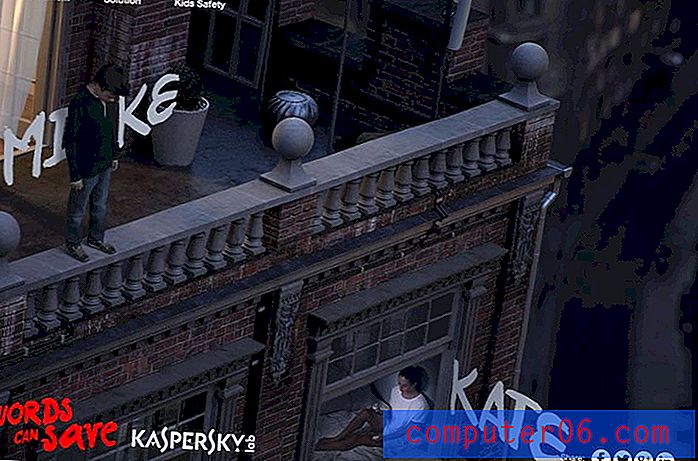Hoe een blad te verbergen in Excel 2010
Excel 2010 heeft veel opmaakopties waarmee u de manier kunt aanpassen waarop gegevens in uw spreadsheet worden weergegeven. Als u bijvoorbeeld met een grote spreadsheet werkt, wilt u misschien afzonderlijke kolommen en rijen verbergen, zodat u alleen de gegevens bekijkt die relevant zijn voor uw huidige taak. Maar als u werkt met een zeer grote Excel-werkmap die een groot aantal werkbladen bevat, dan kan het eenvoudigweg niet helpen om een rij of kolom te verbergen om uw gegevensoverbelasting te verminderen. In dit geval is het handig om te leren hoe u een heel blad in Excel 2010 kunt verbergen . Dit minimaliseert het aantal tabbladen dat onderaan uw Excel-venster wordt weergegeven, zodat u zich kunt concentreren op alleen de bladen die u momenteel nodig heeft.
Gehele bladen verbergen en zichtbaar maken in Excel 2010
Het mooie van het verbergen van een blad in plaats van het te verwijderen, is dat u de gegevens op dat blad niet verliest en dat het geen formules breekt die afhankelijk zijn van informatie op het blad. Voor alle doeleinden bestaat dat blad nog steeds - je kunt het gewoon niet zien. En als u klaar bent met het aanbrengen van de wijzigingen waardoor u het blad in de eerste plaats moest verbergen, kunt u het eenvoudig zichtbaar maken om de werkmap in de oorspronkelijke staat te herstellen.
Stap 1: Open de Excel- werkmap met het werkblad dat u wilt verbergen.
Stap 2: klik met de rechtermuisknop op de bladtab onder aan het venster dat u wilt verbergen.
Stap 3: klik op de optie Verbergen in het snelmenu.

Wanneer u besluit dat u een van de bladen die u hebt verborgen wilt weergeven, kunt u eenvoudig op een van de bladtabbladen klikken die nog steeds wordt weergegeven en vervolgens op de optie Zichtbaar maken klikken.
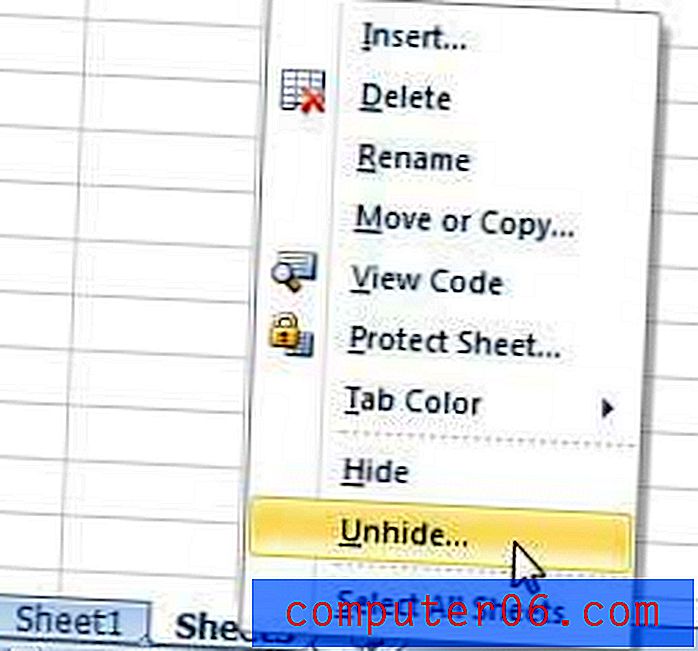
Klik op het blad dat u zichtbaar wilt maken en klik vervolgens op de knop OK .

U hebt ook toegang tot de opdrachten Blad verbergen en Blad zichtbaar maken via het vervolgkeuzemenu Indeling in het gedeelte Cellen van het tabblad Start .